Parduotuvės išrinkiklio modulis
Šiame straipsnyje paaiškinamas parduotuvės išrinkiklio modulis ir aprašoma, kaip pridėti jį prie svetainių puslapių, esančių „Microsoft Dynamics 365 Commerce“.
Klientai gali naudoti parduotuvės parinkėjo modulį tam, kad paimtų gaminį pasirinktoje parduotuvėje po pirkimo internetu. Prekybos versijoje 10.0.13, parduotuvės išrinkiklio modulis taip pat apima papildomas galimybes, kurios gali rodyti Rasti parduotuvę puslapį, kuris rodo šalia esančias parduotuves.
Parduotuvės selektoriaus modulis leidžia vartotojui įvesti vietą (miestą, valstybę, adresą ir taip toliau) parduotuvių paieškai paieškos spindulyje. Kai modulis yra atidaromas pirmą kartą, jis naudoja kliento naršymo vietą tam, kad surastų parduotuves (jei sutikimas yra duotas).
Parduotuvės selektoriaus modulio naudojimas
- Parduotuvės selektoriaus modulis gali būti naudojamas produkto informacijos puslapyje (PDP) siekiant pasirinkti parduotuvę paėmimui.
- Parduotuvės selektoriaus modulis gali būti naudojamas vežimėlio puslapyje siekiant pasirinkti parduotuvę paėmimui.
- Parduotuvės selektoriaus modulis gali būti naudojamas atskirame puslapyje, kuris rodo visas prieinamas parduotuves.
Įvykdymo grupės nustatymas „Commerce” būstinėje
Norint, kad parduotuvės selektorius rodytų galimas parduotuves, „Commerce” būstinėje turi būti nustatyta įvykdymo grupė. Daugiau informacijos rasite Įvykdymo grupių nustatymas.
Be to, kiekvienai įvykdymo grupės parduotuvei, parduotuvės vietos platuma ir ilguma turi būti apibrėžta būstinėje.
Norėdami įvesti parduotuvės vietos „Commerce” būstinėje ilgumos ir platumos reikšmes, atlikite šiuos veiksmus.
Eikite į Atsargų valdymas > Nustatymas > Atsargų paskirstymas.
Kairiojoje srityje pasirinkite sandėlio vietą.
„FastTab” Adresai pasirinkite Išplėstiniai.
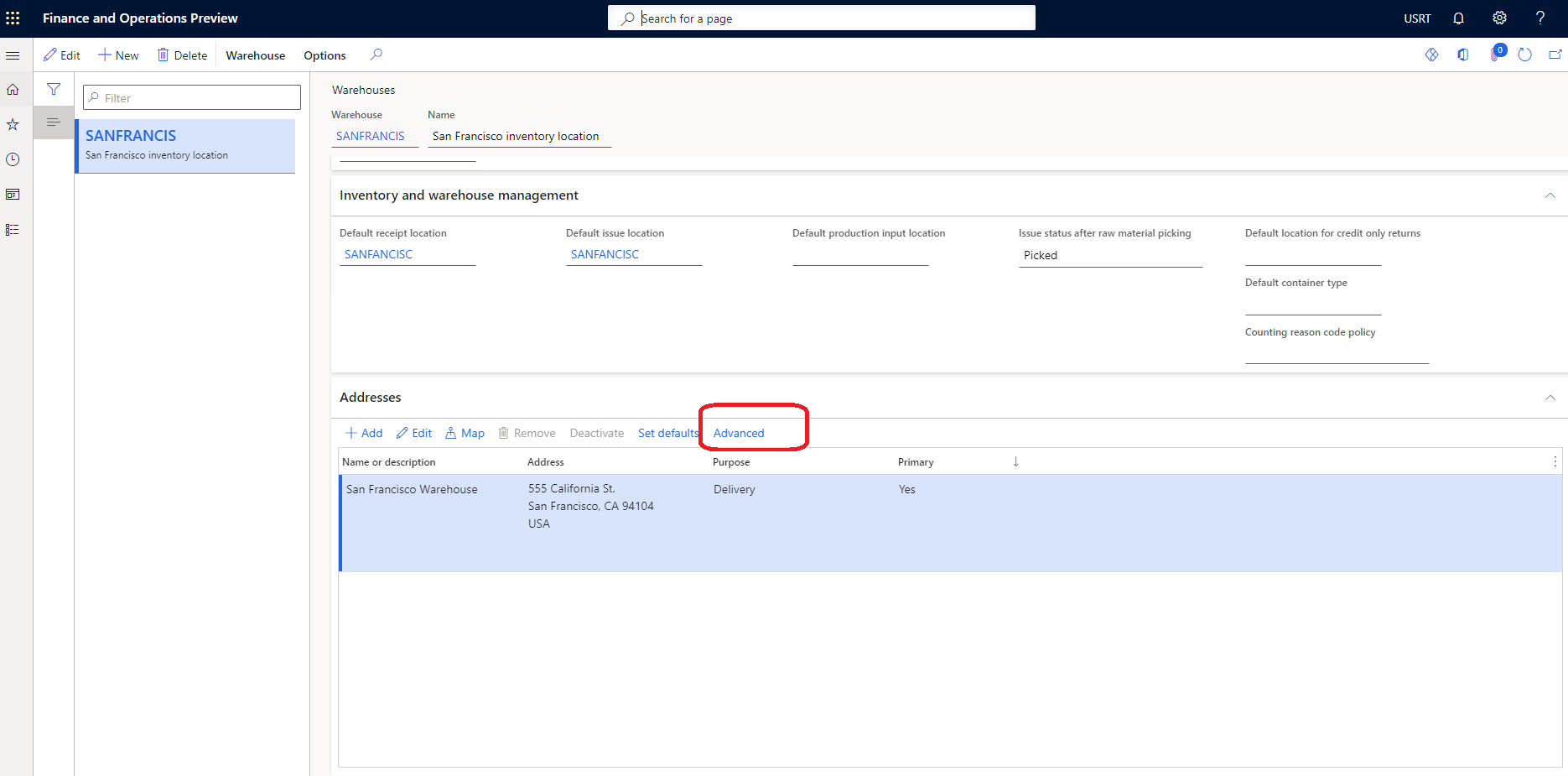
Veiksmų srityje pasirinkite Redaguoti.
„FastTab” Bendra įveskite Platumos ir Ilgumos reikšmes.
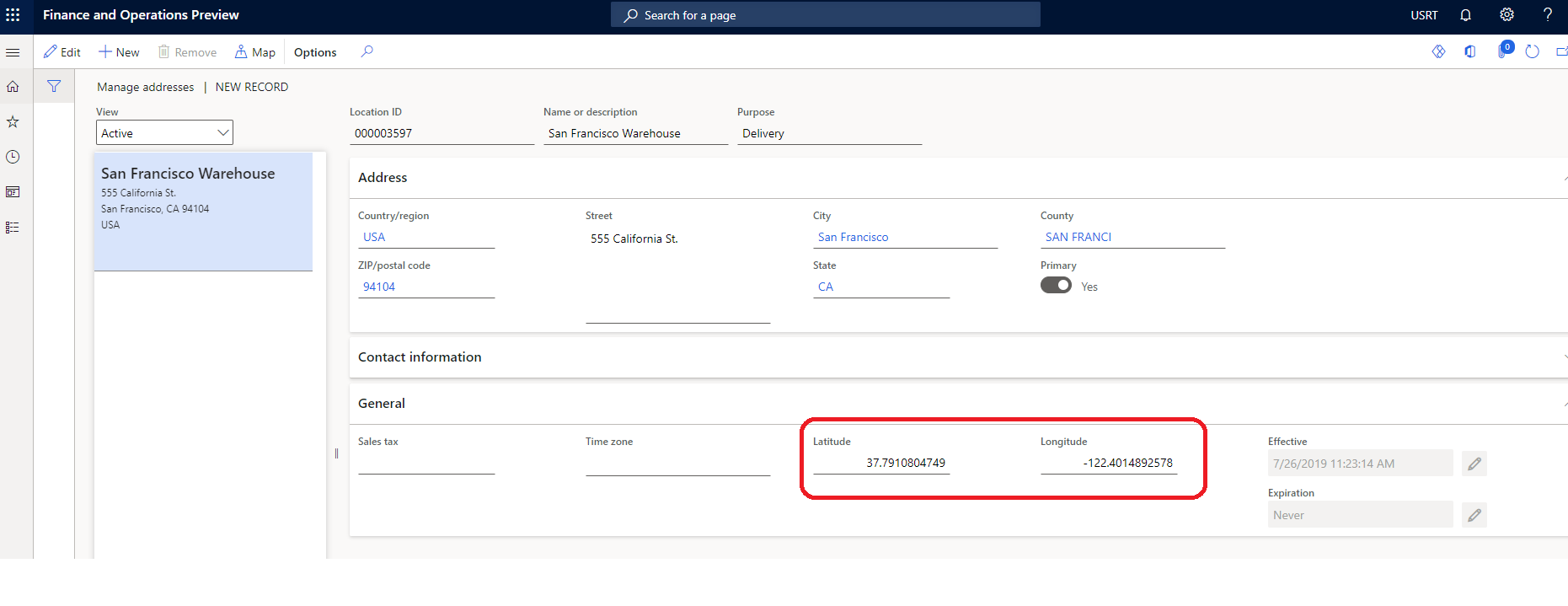
Veiksmų srityje pasirinkite Įrašyti.
Slėpti parduotuvę parduotuvės parinkiklio modulyje
Kai kurios įvykdymo grupės parduotuvės gali būti netinkamos atsiėmimo vietos. Norėdami užtikrinti, kad parduotuvės parinkiklio modulyje kaip parinktys būtų rodomos tik galiojančios atsiėmimo vietos, atlikite šiuos veiksmus „Commerce“ headquarters.
- Eikite į „Retail“ ir „Commerce“>„Commerce“ sąranka >Įvykdymo grupės> Visos parduotuvės.
- Veiksmų srityje pasirinkite Redaguoti.
- Skiltyje Sąranka išvalykite kiekvienos parduotuvės, kuri nėra tinkama atsiėmimo vieta, žymimąjį laukelį Yra atsiėmimo vieta.
- Veiksmų srityje pasirinkite Įrašyti.
- Paleiskite paskirstymo grafiką 1070 Kanalo konfigūracija.
„Bing“ žemėlapių integravimas
Parduotuvės selektoriaus modulis yra integruojamas su „Bing Maps REST“ programa programavimo sąsajomis (API) siekiant naudoti „Bing Geocoding and Autosuggest“ funkcijomis. „Bing Maps“ API raktas yra reikalaujamas ir turi būti įtrauktas į bendrinamus parametrus komercijos štabo puslapyje „Geocoding API“ yra naudojamas konvertuoti vietą į ilgumos ir platumo vertes. Integravimas su „Autosuggest API“ yra naudojamas rodyti ieškos pasiūlymus, kai vartotojai įveda vietas paieškos lauke.
Dėl automatinio„REST API“, privalote užtikrinti, kad tolesni URL yra leidžiami savo saito turinio saugumo politikoje (CSP). Šis nustatymas yra atliekamas komercijos svetainės kūrimo įrankyje įtraukiant leidžiamus URL į skirtingas CSP gaires svetainei (pavyzdžiui, img-src). Dėl platesnės informacijos, žr. Turinio saugos politika.
- Įconnect-src direktyvą, įtraukite *.bing.com.
- Įimg-src direktyvą, įtraukite *.virtualearth.net.
- Į script-src direktyvą įtraukite *.bing.com, *.virtualearth.net.
- Į script style-src direktyvą, įtraukite *.bing.com.
Paėmimas parduotuvės režime
Parduotuvės selektoriaus modulis palaiko Atsiėmimas parduotuvėje režimą, kuris rodo parduotuvių sąrašą, kuriose produktas yra prieinamas paėmimui. Jis taip pat rodo parduotuvės valandas ir produkto atsargas kiekvienai parduotuvei sąraše. Parduotuvės selektoriaus modulis reikalauja produkto turinio sukurti produkto prieinamumą ir leisti naudotojui įtraukti produktą į vežimėlį, jei produkto pristatymo režimas yra nustatytas į paėmimą pasirinktoje parduotuvėje. Norėdami gauti daugiau informacijos, žr. inventoriaus parametrai.
Parduotuvės selektoriaus modulis gali būti įtrauktas siekiant įsigyti dėžutės modulį PDP tam, kad būtų parodytos parduotuvės, kuriose produktas yra prieinamas pasiėmimui. Jį taip pat galima pridėti prie krepšelio modulio. Šiuo atveju, parduotuvės selektoriaus modulis rodo pasiėmimo parinktis kiekvienos linijos elementui vežimėlyje. Parduotuvės selektoriaus modulis gali taip pat būti įtrauktas į kitus puslapius ar modulius per plėtinius ir tinkinimus.
Šiam scenarijui veikti, produktai turi būti sukonfigūruoti taip, kad paėmimo pristatymo režimas būtų naudojamas. Kitu atveju, modulis nebus rodomas produkto puslapiuose. Dėl daugiau informacijos apie tai, kaip konfigūruoti pristatymo režimą, žr. Nustatyti pristatymo režimus.
Toliau pateiktame paveikslėlyje vaizduojamas išsamios produkto informacijos puslapyje (PDP) naudojamo parduotuvių parinkiklio modulio pavyzdys.
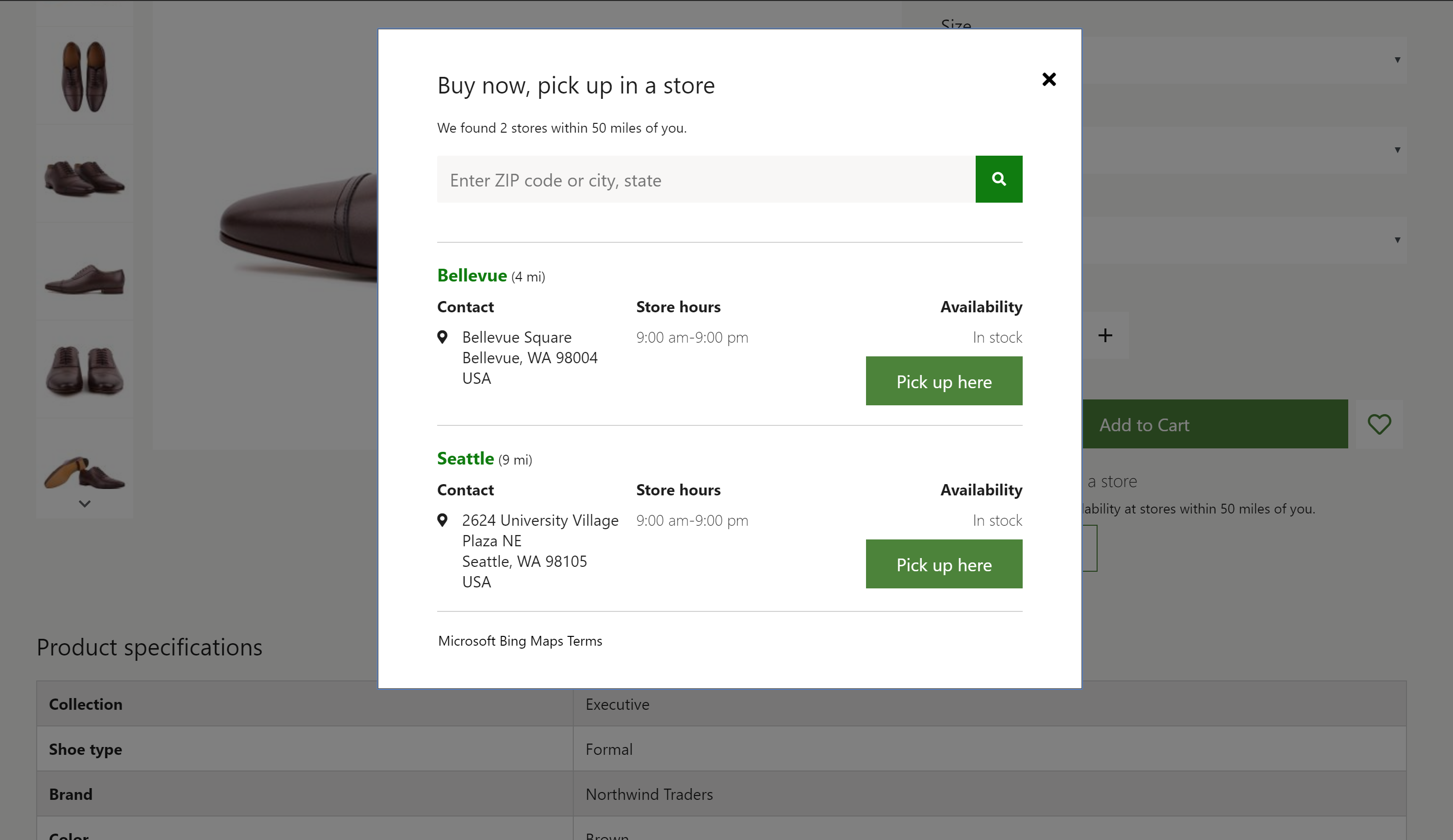
Banknotas
Versijoje 10.0.16 ir vėlesnėje versijoje, naujoji funkcija gali būti įjungta, kuri leidžia organizacijai nustatyti keletą paėmimo pristatymo būdų parinkčių klientams. Jei ši funkcija įjungta, parduotuvės parinkėjas ir kiti e-komercijos moduliai bus pagerinti siekiant leisti klientui pasirinkti iš potencialiai kelių paėmimo pristatymo parinkčių, jei sukonfigūruota. Norėdami sužinoti daugiau apie šią funkciją, žiūrėkite šiuos dokumentus.
Surasti parduotuvių režimą
Parduotuvės selektoriaus režimas taip pat palaiko Rasti parduotuves režimą. Šis režimas gali būti naudojamas siekiant sukurti talpinimo vietos puslapį, kuris rodo esamas parduotuves ir jų informaciją. Šiame režime parduotuvės selektoriaus modulis veikia be produkto konteksto ir gali būti naudojamas kaip vienas režimas bet kuriame vietos puslapyje. Taip pat, jei atitinkami parametrai yra įjungiami režimui, vartotojai gali pasirinkti laikyti jų pirmenybines parduotuves. Pasirinkus parduotuvę kaip vartotojo primenybinę parduotuvę, jos ID yra laikomas naršyklės slapukuose. Dėl to, vartotojas privalo priimti slapuko sutikimo žinutę.
Toliau pateiktas paveikslėlis rodo parduotuvės selektoriaus modulio pavyzdį, kuris yra naudojamas kartu su žemėlapio moduliu parduotuvės vietos puslapyje.
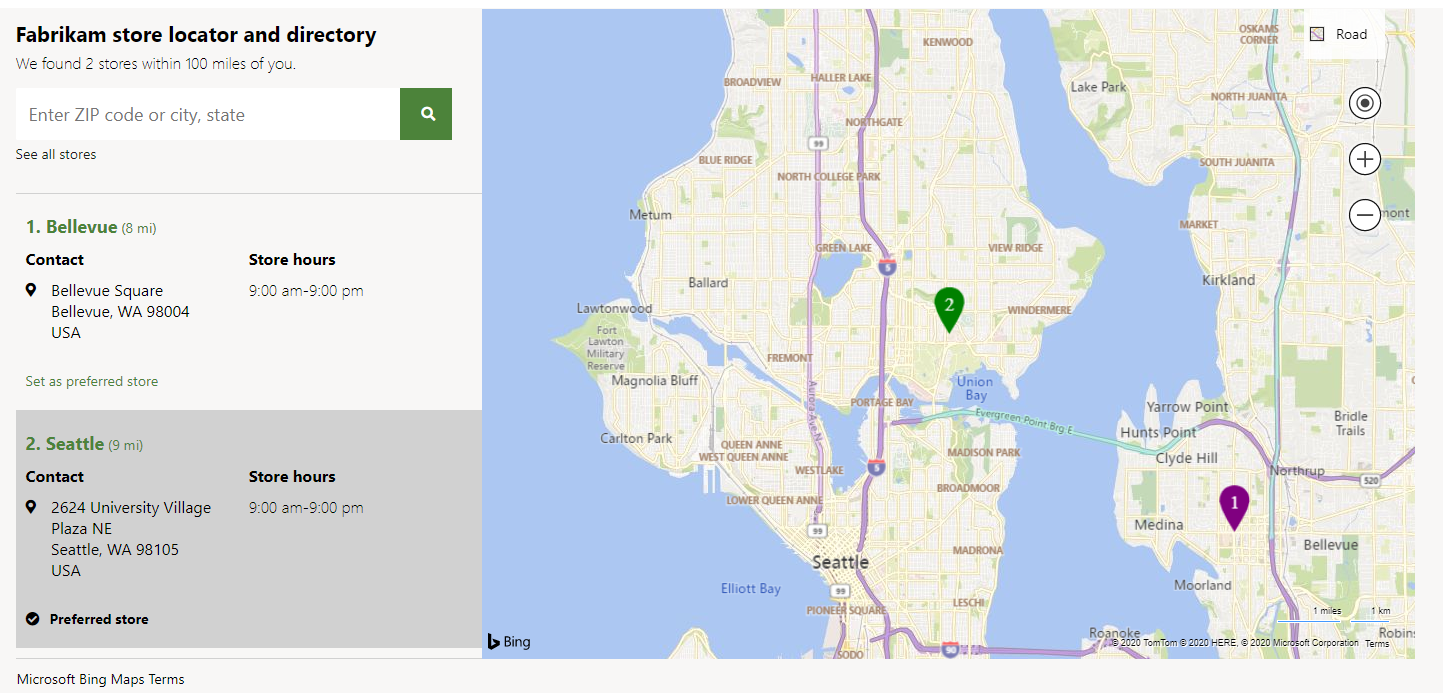
Žemėlapio kūrimas
Parduotuvės selektoriaus modulis gali būti naudojamas kartu su žemėlapio moduliu tam, kad būtų parodyta parduotuvės vieta žemėlapyje. Dėl daugiau informacijos apie žemėlapio modulį, žr. Žemėlapio modulis.
Parduotuvės parinkiklio modulio ypatybės
| Ypatybės pavadinimas | Vertė | aprašymas |
|---|---|---|
| Antraštė | Tekstas | Modulio antraštė. |
| Režimas | Rasti parduotuves ar Atsiimti parduotuvėje | Rasti parduotuves režimas rodo prieinamas parduotuves. Atsiėmimas parduotuvėje režimas leidžia vartotojams pasirinkti laikymą paėmimui. |
| Stilius | Tekstas ar Sulygintas su linija | Modulis gali būti sukuriamas pagal liniją, arba teksto laukelyje. |
| Nustatyti kaip pageidaujamą parduotuvę | Teisinga arba Klaidinga | Kai ši ypatybė yra nustatyta į Teisinga, vartotojai gali nustatyti pirmenybinę parduotuvę. Ši funkcija reikalauja, kad vartotojai priimtų slapuko sutikimo žinutę. |
| Rodyti visas parduotuves | Teisinga arba Klaidinga | Kai ši ypatybė yra nustatyta Teisinga, vartotojai gali apeiti Ieškos spindulio ypatybes ir peržiūrėti visas parduotuves. |
| Automatiniu siūlymo parinktys: maksimalūs rezultatai | Skaičius | Šios ypatybės nustato maksimalų automatinių siūlymų rezultatų skaičių, kurie gali būti rodomi per „Bing Autosuggest“ API. |
| Ieškos spindulys | Skaičius | Šios ypatybės nustato ieškos spindulį parduotuvėms myliomis. Jeigu vertė nenurodyta, naudojamas numatytasis 50 mylių ieškos spindulys. |
| Paslaugų teikimo sąlygos | URL | Šios ypatybės nustato paslaugų teikimo sąlygas URL, kurios yra reikalaujamos naudoti „Bing Maps“ paslaugoms. |
Svetainės parametrai
Parduotuvės parinkiklio modulis laikosi Įtraukti produktą į krepšelį parametrų. Kai prekė įtraukta į krepšelį iš parduotuvės parinkiklio modulio, svetainės vartotojai matys atitinkamas sukonfigūruotas darbo eigas.
Parduotuvės parinkiklio modulio pridėjimas prie puslapio
Atsiėmimui parduotuvėje režimui, režimas gali būti naudojamas tik PDP ar vežimėlio puslapiuose. Privalote nustatyti režimą į Atsiėmimas parduotuvėje modulio ypatybių juostoje.
- Norėdami gauti informacijos apie tai, kaip pridėti parduotuvės parinkiklio modulį prie pirkimo langelio modulio, žr. Pirkimo langelio modulis.
- Norėdami gauti informacijos apie tai, kaip pridėti parduotuvės parinkiklio modulį prie krepšelio modulio, žr. Krepšelio modulis.
Tam, kad sukonfigūruotumėte selektoriaus modulį ir jis rodytų esamas parduotuves parduotuvių vietų puslapyje, kaip paveikslėlyje, kuris pasirodo šiame straipsnyje, atlikite šiuos žingsnius.
- Eikite į Šablonai ir pasirinkite Naujas, kad sukurtumėte naują šabloną.
- Naujo šablono teksto laukelyje, skyriuje Šablono pavadinimas įveskite Komercijos šablono ir tuomet pasirinkite Gerai.
- Pasirinkite Išsaugoti, tada – Baigti redagavimą, kad užregistruotumėte šabloną, o tada pasirinkite Publikuoti, kad publikuotumėte jį.
- Eikite į Puslapiai ir pasirinkite Naujas, kad sukurtumėte naują puslapį.
- Dalyje Kurti naują puslapį teksto laukelyje, skyriuje Puslapio pavadinimas įveskite Parduotuvės vietos ir tuomet pasirinkite Naujas.
- Dalyje Pasirinkite šabloną pasirinkite Rinkodaros šabloną, kurį sukūrėte, tada pasirinkite Kitas.
- Po Pasirinkite maketą, pasirinkite puslapio maketą (pavyzdžiui, Lankstus maketas), tada pasirinkite Kitas.
- Pagal Peržiūrėkite ir užbaikite, peržiūrėkite puslapio konfigūraciją. Jei reikia redaguoti puslapio informaciją, pasirinkite Atgal. Jei puslapio informacija teisinga, pasirinkite Sukurti puslapį.
- Naujo puslapio vietoje Pagrindinis pasirinkite daugtaškį (...), tada – Įtraukti modulį.
- Dialogo lange Pasirinkti modulius pasirinkite Konteineris, tada pasirinkite Gerai.
- Vietoje Konteineris pasirinkite daugtaškį (...), tada – Įtraukti modulį.
- Modulių pasirinkimo teksto laukelyje pasirinkite Konteineris su dviem stulpeliais modulį ir tuomet pasirinkite Gerai.
- Modulio ypatybių juostoje, nustatykitePločio vertę į Užpildyti konteinerį.
- Nustatykite X-Small peržiūros prievado stulpelio konfigūravimo vertę į 100%.
- Nustatykite X-Small peržiūros prievado stulpelio konfigūravimo vertę į 100%.
- Nustatykite Medium peržiūros prievado stulpelio konfigūravimo vertę į 33% 67%.
- Nustatykite Didelio peržiūros prievado stulpelio konfigūravimo vertę į 33% 67%.
- Konteinerio su dviem stulpeliais vietoje pasirinkite elipsę (...), ir tuomet pasirinkite Įtraukti modulį.
- Dialogo lange Pasirinkite modulį pasirinkite modulį Parduotuvės parinkiklis, tada pasirinkite Gerai.
- Modulio ypatybių juostoje, nustatykiteRežimo vertę į Rasti parduotuves.
- Nustatykite Paieškos spindulio vertę į mylias.
- Nustatykite kitas ypatybes, tokias kaip Nustatyti pirmenybinę parduotuvę, Rodyti visas parduotuves ir Įjungti automatinį siūlymą, kaip norite.
- Konteinerio su dviem stulpeliais vietoje pasirinkite elipsę (...), ir tuomet pasirinkite Įtraukti modulį.
- Rinktis modulius teksto laukelyje pasirinkite Žemėlapio modulį ir tuomet pasirinkite Gerai.
- Modulio ypatybių juostoje, nustatykite bet kurias papildomas ypatybes, kurias norite.
- Pasirinkite Išsaugoti, tada – Baigti redagavimą, kad užregistruotumėte puslapį, o tada pasirinkite Publikuoti, kad publikuotumėte jį.
Papildomi ištekliai
Greitai susipažinkite su išsamios produkto informacijos puslapiu (PDP)
Greita krepšelio ir užsakymo formavimo apžvalga
Atsiliepimai
Jau greitai: 2024 m. palaipsniui atsisakysime „GitHub“ problemų, kaip turiniui taikomo atsiliepimų mechanizmo, ir pakeisime jį nauja atsiliepimų sistema. Daugiau informacijos žr. https://aka.ms/ContentUserFeedback.
Pateikti ir peržiūrėti atsiliepimą, skirtą